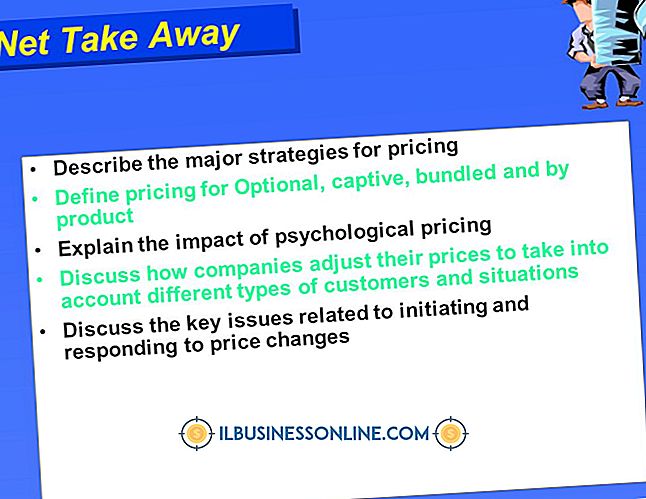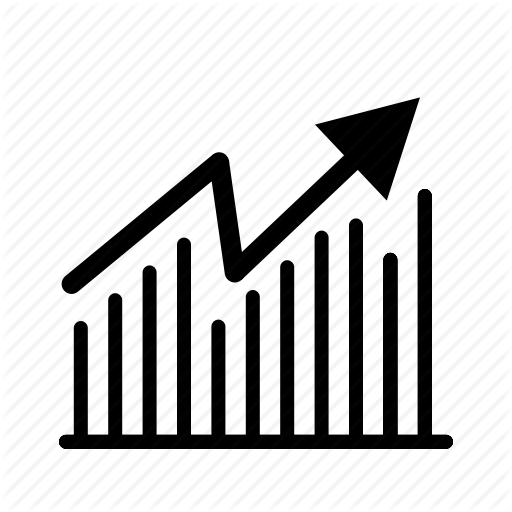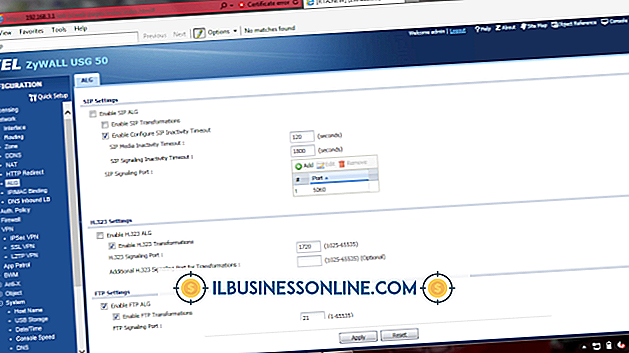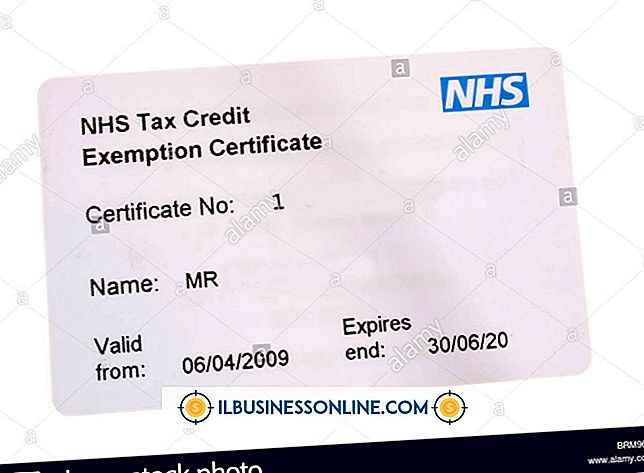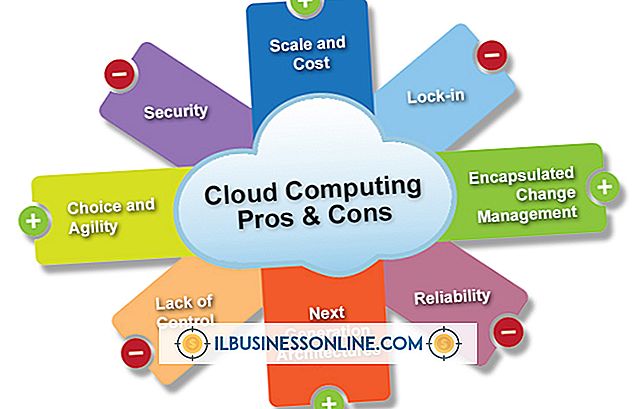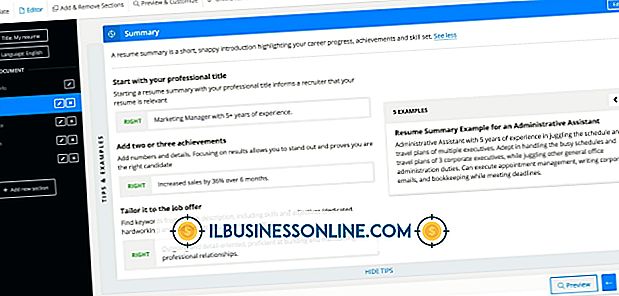Slik deaktiverer du strømsparingen på en skjerm

Strømsparingsfunksjonen på datamaskinen slår automatisk av skjermen når datamaskinen ikke har blitt brukt i en bestemt tidsperiode, lagrer energiregninger og forhindrer en tilstand som kalles "skjermbrenn" som permanent kan skade skjermdisplayet. Selv om det er utformet for å ha nytte av brukere, kan det hende at noen sparer funksjonen for strømsparing irriterende, spesielt forretningsbrukere som trenger å forlate datamaskinene regelmessig for å ringe eller delta i møter. Hvis du vil deaktivere strømsparingsfunksjonen på datamaskinens skjerm for å forhindre at den slås av automatisk, endrer du strømstyringsinnstillingene som brukes av Windows-operativsystemet.
Deaktiver strømsparing fra skrivebordet oppgavelinjen
1.
Klikk på Power-ikonet på høyre side av skrivebordet oppgavelinjen.
2.
Klikk på den blå linken "Flere strømalternativer" nederst i popup-vinduet.
3.
Klikk og aktivere "High Performance" -knappen i delen Ytterligere planer i nedre halvdel av vinduet Strømalternativer.
4.
Velg den blå koblingen "Endre planinnstillinger" ved siden av innstillingen Høy ytelse for å åpne redigeringsvinduet for planinnstillinger.
5.
Endre innstillingen ved siden av "Slå av skjerm" til "Aldri" under både "På batteriet" og "Plugged In" overskriftene. Endre innstillingen ved siden av "Sett datamaskinen til å sove" til "Aldri" under begge overskriftene.
6.
Klikk på "Lagre endringer" -knappen nederst i ruten. Windows deaktiverer nå strømsparingsfunksjonen for skjermen, slik at den ikke lenger vil slå av etter en angitt periode med inaktivitet.
Deaktiver strømsparing fra kontrollpanelet
1.
Klikk på Start-knappen. Velg "Kontrollpanel" fra Start-menyen ruten.
2.
Skriv inn "strømalternativer" i søkeboksen. Klikk på "Strømalternativer".
3.
Klikk på "Vis flere planer" i delen "Velg en strømplan".
4.
Klikk og aktivere "High Performance" -knappen
5.
Velg den blå koblingen "Endre planinnstillinger" ved siden av innstillingen Høy ytelse for å åpne redigeringsvinduet for planinnstillinger.
6.
Endre innstillingen ved siden av "Slå av skjerm" til "Aldri" under både "På batteriet" og "Plugged In" overskriftene. Endre innstillingen ved siden av "Sett datamaskinen til å sove" til "Aldri" under begge overskriftene.
7.
Klikk på "Lagre endringer" for å implementere innstillingen.
Tips
- Vurder å endre strømsparingsinnstillingene i stedet for å deaktivere dem helt. Hvis dataskjermen slås av for fort etter at du har sluttet å bruke datamaskinen, kan du prøve å endre intervallet i stedet for å endre innstillingen til "Aldri". Windows lar deg velge et antall alternativer, fra ett minutt til fem timer.